修改此控制項目會使頁面自動更新

在 Mac 上的「地圖」中尋找位置
不論距離遠近,你可以尋找地址、商家、地標等等,並取得位置的相關資訊。
Siri:可以這樣跟 Siri 對話:「到台北車站的最快路線」瞭解如何使用 Siri。
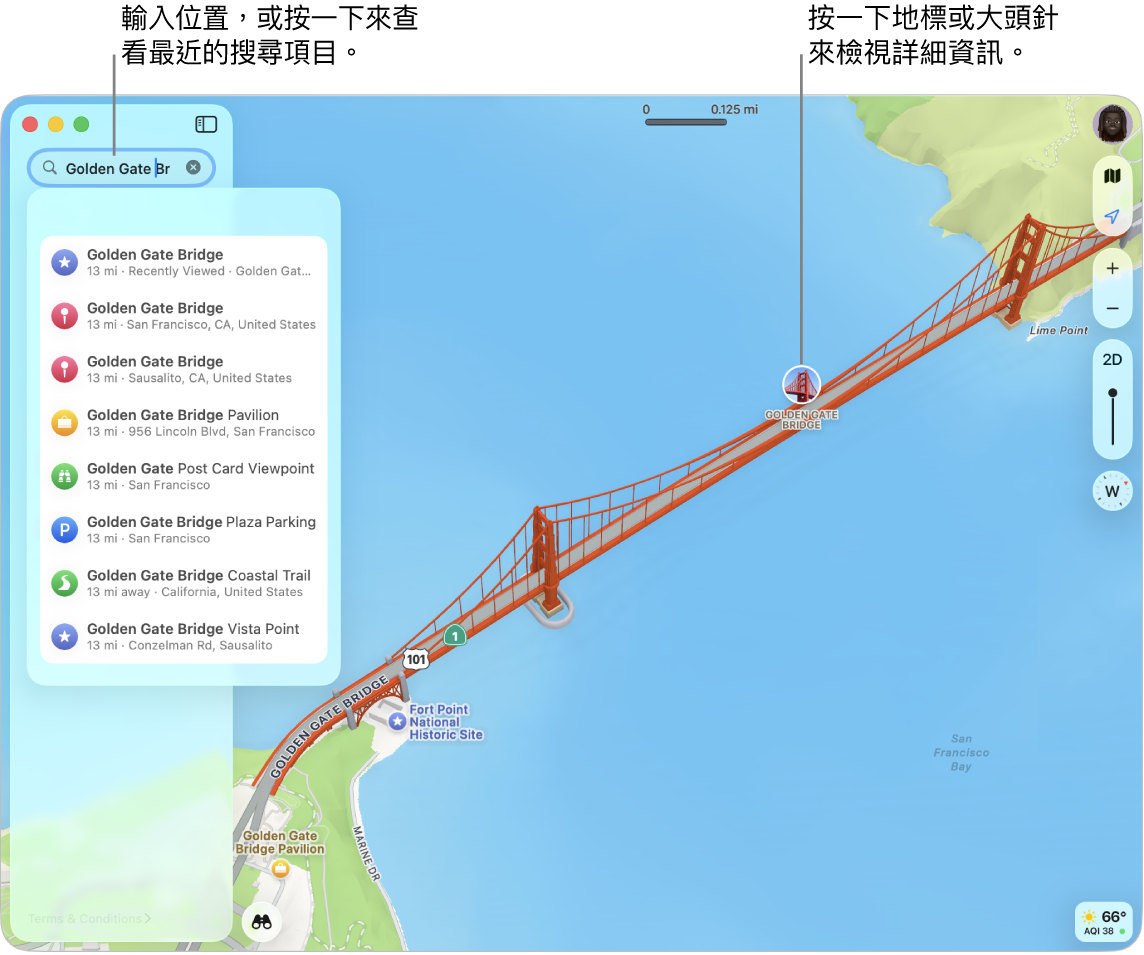
搜尋位置
前往 Mac 上的「地圖」App
 。
。按一下側邊欄最上方的搜尋欄位,然後輸入地址或其他資訊。例如:
交叉口(第 8 大道與市場)
區域(「信義區」)
地標(101 大樓)
郵遞區號(「221」)
商家(「電影」、「舊金山餐廳」或「Apple, Inc.」)
有關地點的詳細資訊(「義式餐廳」或「有 Wi-Fi 的咖啡廳」)
GPS 座標(「37.8199 N, 122.4783 W」)
你聯絡人中的某人
使用自然語言的要求或問題(「附近有有遊樂場的公園嗎?」)
若沒看到側邊欄,請按一下
 。
。按一下結果來在「地圖」中顯示。
【提示】若要搜尋其他位置而不你失去正在檢視的位置,請在新視窗或標籤頁中搜尋。選擇「檔案」>「新增視窗」或「檔案」>「新增標籤頁」。
取得位置的相關資訊
前往 Mac 上的「地圖」App
 。
。按一下地圖上的位置,然後在地點卡中向下捲動。
地點卡可以為你顯示位置地址、位置類型(例如,地標或商家),與你目前位置的距離、評分和評論等等。你也可以取得路線資訊、將位置儲存到你的地點或聯絡人,或者回報問題。
若要關閉地點卡,請按一下
 。
。